
HI各位,由於工作實在太忙碌,筆者已經很久沒有發新的文章了。雖然忙碌,但還是有默默地在寫教學,今天就帶各位如何創作髮絲紋材質。以下四點是髮絲紋材質設定重點:
- 使用 anisotropic highlights(非等向性反射高光與模糊),由正負數值來決定水平或垂直向。
- 反射強度與模糊可以分別貼上貼圖(可用Diffuse圖來修改),來增加寫實效果;bump可以不用貼圖。
- 建議anisotropy數值為-0.4到-0.9之間。
- 使用GXT會更有金屬的效果。

首先,髮絲紋的貼圖非常重要,它必須是四方連續的貼圖,事實上3ds max內建的貼圖就非常符合這樣的條件。將此圖貼至Reflect裡吧。
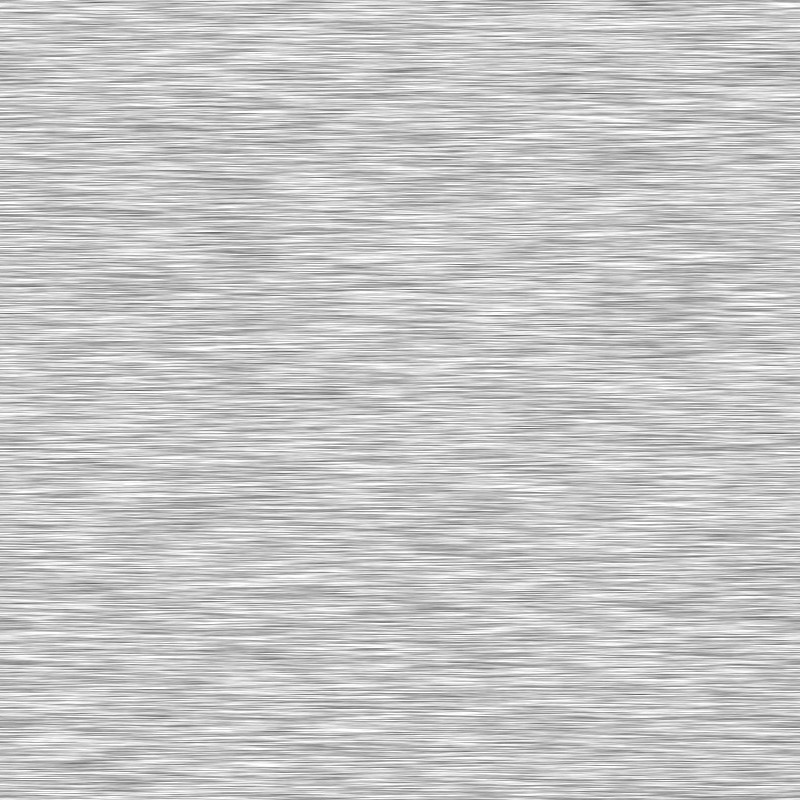
要注意Diffuse顏色要調至近黑色(1;1;1),Fresnel reflections的IOR上調至40來表現金屬的反射強度。

另外,由於我們是拿點陣式圖檔,要注意貼圖是否正確地貼在物件表面,尤其是比例與變形,否則就功虧一簣了。

確定貼圖無誤後就開始測試跑圖吧。

同樣地,反射模糊也需要一張貼圖,我們就把剛剛給Diffuse的那張圖進入到Photoshop裡修改。透過色階工具將對比拉近,並稍微調亮一些。

這樣的目的是希望不要產生過於模糊的金屬反射。

接者我們測試跑圖,看金屬模糊的效果如何。

此階段跑圖已出現髮絲紋反射該有的效果,但若我們查看本材質教學一開始的參考圖片就會發現還是有些不一樣,其最大的不同在於非等向性的反射模糊與高光,接下來我們就要針對部分來設定。

我們展開材質編輯器裡的BRDF面板,先選擇反射類型Microfacet GTR(GGX),這會讓金屬反射的影像細節更為豐富(當然,反射模糊會稍為清晰一些些);以及右側非等向性的參數Anisotropy(-1..1),我們將0的數值改為-0.5,這意味著高光會以垂直向的效果呈現,而反射模糊水平向的部分會比垂直向來的清晰些許。

看的出跟一張跑圖的差別嗎?仔細觀察茶壺側邊與茶壺蓋高光的部分,已經帶點現性的效果了,而反射的水平向又比垂直向來的清楚些許。如果我們將-0.5降低至-0.8又會如何?請看以下跑圖。

是的,線性的高光與反射模糊又比前一張測試跑圖來的更明顯許多,故非等向性的數值越偏向1與-1意味著線性效果越顯著,但不建議太接近這兩個數值(譬如-0.99或0.99),否則高光會細到幾乎看不見。
再補充一點,若沒有開啟反射模糊,那麼BRDF面板裡的任何設定不會帶來效果。
示範檔案下載連結:
https://www.dropbox.com/s/4cgkdlaz1dls3h8/Brushed%20Metal%20V-Ray%20Material.rar?dl=0


 留言列表
留言列表